Win8.1系统关闭Windows Media Player网络共享服务的方法
更新日期:2023-08-12 13:39:57
来源:网友投稿
Win8.1系统上有一个Windows Media Player,是微软公司出品的一款免费的播放器,可以在网络上共享媒体的功能。但Windows Media Player功能会占用挺大一部分的内存,导致系统运行速度变慢。所以用户想关闭掉这个Windows Media Player网络共享服务,该如何关闭呢?接下来教程分享Win8.1系统关闭Windows Media Player网络共享服务的方法。
解决方法如下:
方法一:
1、右键开始菜单,打开“运行”;
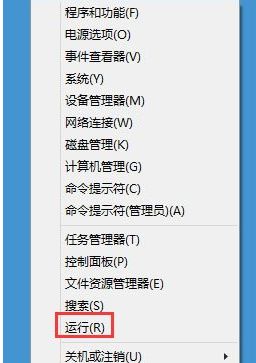
2、在打开的运行对话框中输入“services.msc”,确定或者回车,打开本地服务窗口;
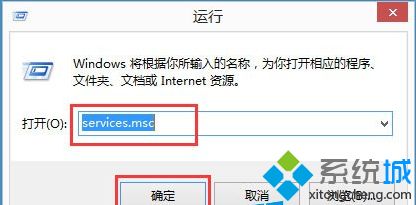
3、在本地服务窗口,左键按住右侧的小滑块向下拖动,查找“Windows Media Player Network Sharing Service”服务项。
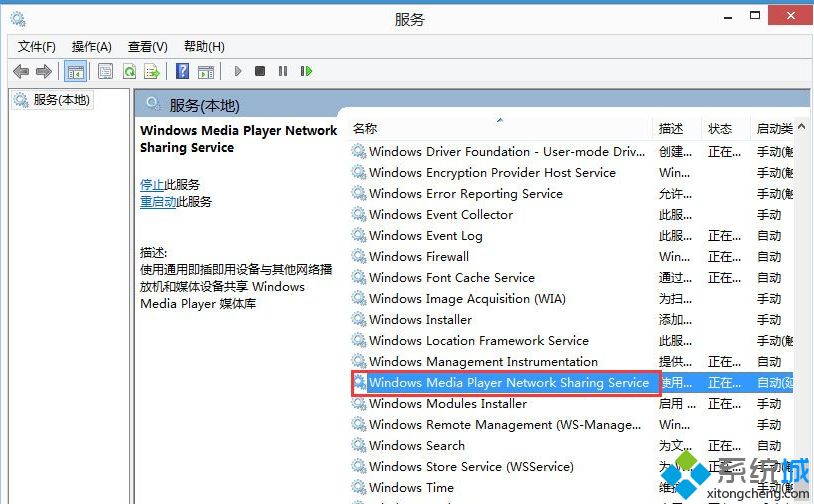
方法二:
1、右键点击开始,在右键菜单中左键点击“控制面板”,找到“管理工具”,并左键双击管理工具;
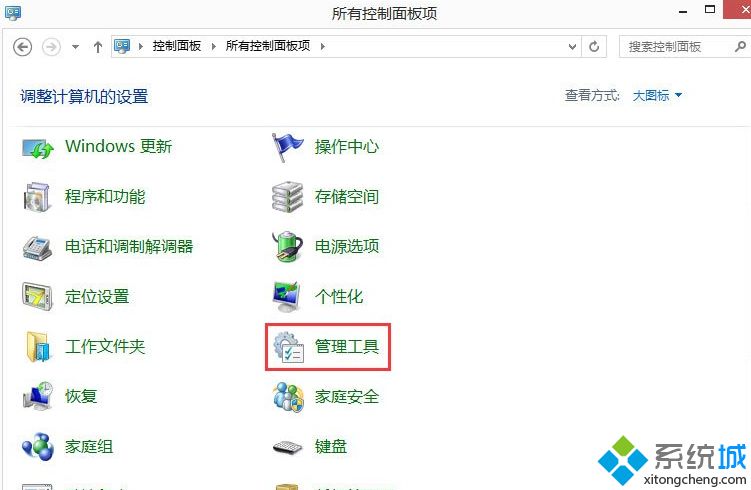
2、在管理工具窗口,找到并左键点击“计算机管理”,打开计算机管理窗口;
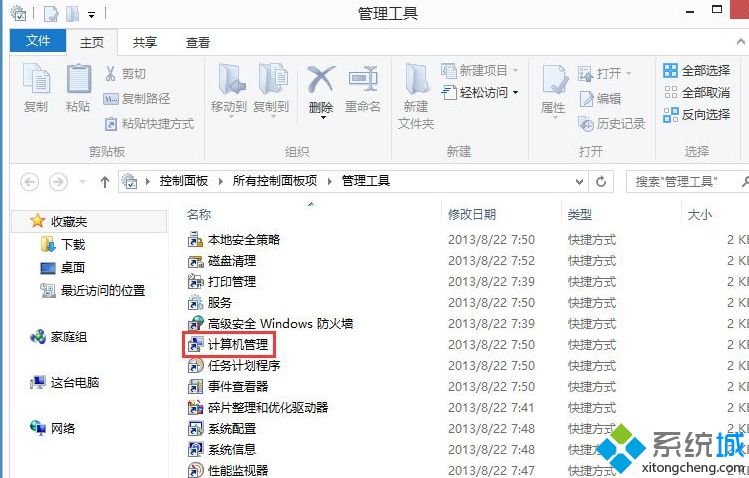
3、在打开的计算机管理窗口,点击左侧的“服务和应用程序” - “服务”,在服务对应的右侧窗口找到并打开“Windows Media Player Network Sharing Service”服务项;
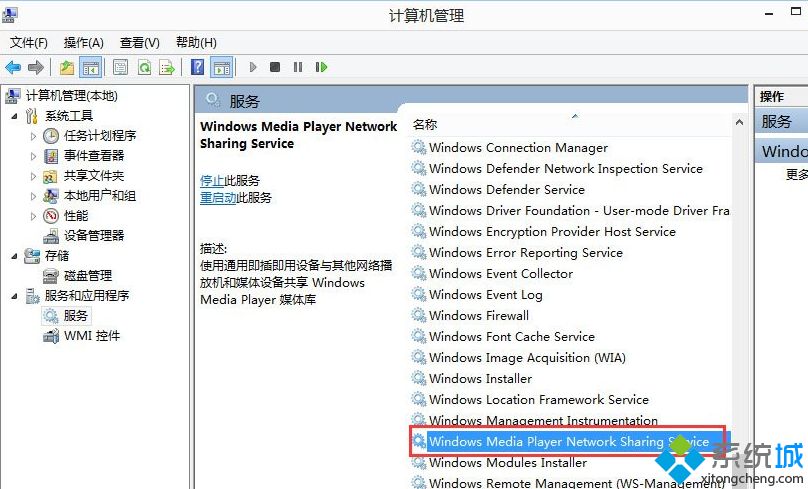
4、在打开的对话框中,我们可以看到Windows Media Player Network Sharing Service的启动类型为:自动,服务状态为:正在运行;
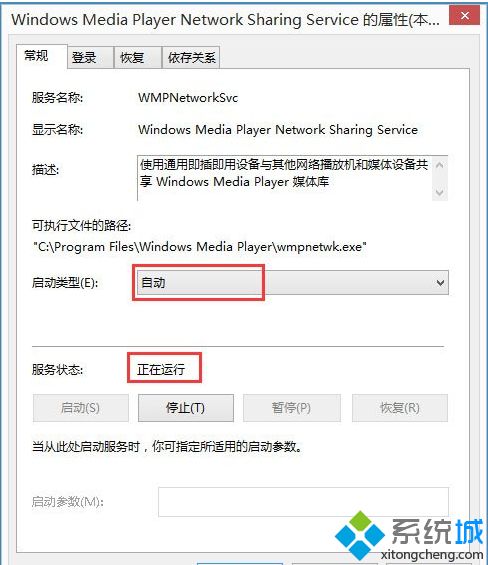
5、把启动类型更改为:手动,点击停止(T)使服务状态为:已停止,再点击:应用 - 确定即可。
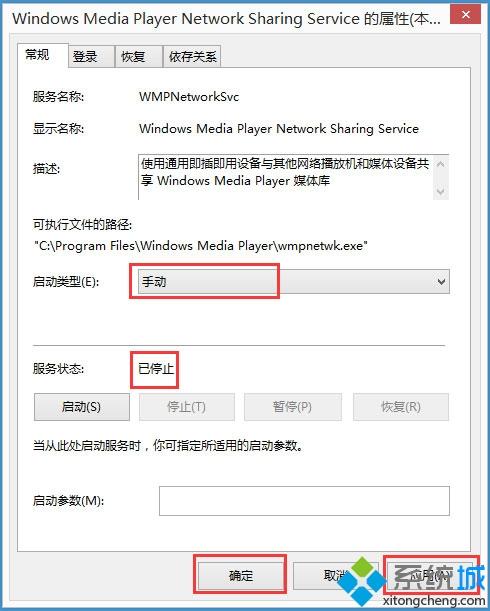
以上就是Win8.1系统关闭Windows Media Player网络共享服务的方法,按照以上方法进行操作,就能轻松将Windows Media Player网络共享服务关闭掉了。
- monterey12.1正式版无法检测更新详情0次
- zui13更新计划详细介绍0次
- 优麒麟u盘安装详细教程0次
- 优麒麟和银河麒麟区别详细介绍0次
- monterey屏幕镜像使用教程0次
- monterey关闭sip教程0次
- 优麒麟操作系统详细评测0次
- monterey支持多设备互动吗详情0次
- 优麒麟中文设置教程0次
- monterey和bigsur区别详细介绍0次
周
月












